AzPainter2を使おう〜HOMEへ > テクスチャ&パターン作成 > テクスチャがシームレスか確かめるには
テクスチャがシームレスか確かめるには
Webサイトの背景やデスクトップ壁紙などで、小さな画像を並べて表示させることがあります。
それらがシームレス(つなぎ目が分からない)か確かめる方法を説明します。
「シフト」で画像をずらしてみる
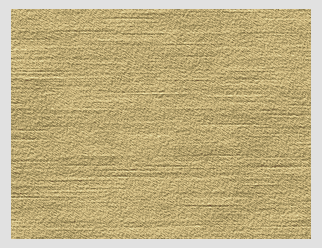
では左の砂壁風の画像が、シームレスに使えるかどうか確かめようと思います。
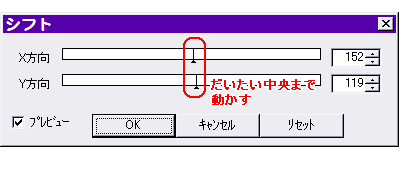
「フィルタ」⇒「シフト」をクリックします。
X方向、Y方向のスライダーを、両方ともだいたい中央までドラッグします。
こうすると、今まで画像の上下・左右の端だった部分が、中央で隣り合わせになります。
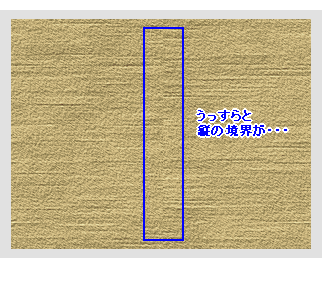 シフトした画像をよく見て、不自然な境界がなければOkなのですが・・・
シフトした画像をよく見て、不自然な境界がなければOkなのですが・・・
中央部分、縦にうっすらと線のようなものが見えていますね。
元画像の右端と左端部分で横筋の連続が途切れていて、それが縦につながっているのでつなぎ目が目立つのです。
この程度の「線」でも、画像がたくさん並ぶと意外と目障りで、格好良くありません。
一方、上端と下端のつなぎ目はほとんど分かりませんね。
こちらは横方向の筋がむしろ好都合で、境界が上手くごまかされているのでしょう。
シームレスに修正できることも
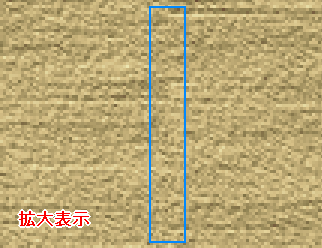
この程度のつなぎ目なら、シームレスに修正できることもあります。
← 中央部分を拡大表示してみました。
青で囲んだ部分が線のように見えているところです。
この画像の場合は、こちらの方法で画像内の一部をコピーして貼り付け、色の変わり目が縦に並んでいる部分が、適当にずれるようにするのが有効です。
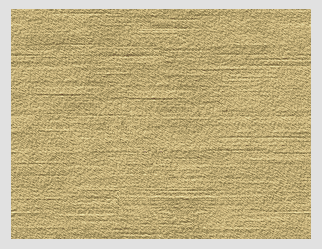
コピー&貼り付けの後、細部を1ドットの鉛筆ツールで修正(画像内から右クリックスポイトで色を拾って打つ)したら、左図のようにほとんどつなぎ目が分からなくなりました。
この後、もう一度「シフト」でX方向・Y方向を適当にずらしてみて、不自然な所がなければシームレス画像として万全です。
修正が難しい画像もある
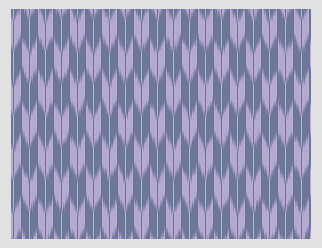
← ではこの矢絣の画像はどうでしょうか。
先ほどと同様に「シフト」で、上下・左右の端を中央に移動すると・・・↓↓↓
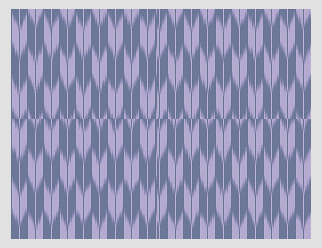
縦と横、中央に十字の境界線がはっきり見えていますね。
このようにパターンが大きいテクスチャは、シームレスに修正するのは難しいです。
もっとも、パターンの「繰り返しの周期」が分かれば、それに合わせて画像をトリミングすることで、シームレスにできる場合もありますが。
柄がはっきりしたテクスチャは、最初から繰り返し周期等を考えて画像を作った方が、シームレスにしやすくなります。
| どうしてもシームレスにしたい時は・・・ | 青空と雲 | 雪 |